演示机型:iPhone 12
系统版本:iOS 15.1
新款的苹果手机都是没有home键的,但有的朋友习惯使用home键,此时可以开启虚拟按键来代替home键,那么如何开启呢?接下来带来详细的操作步骤。
1、点击打开【设置】。

2、选择【辅助功能】。
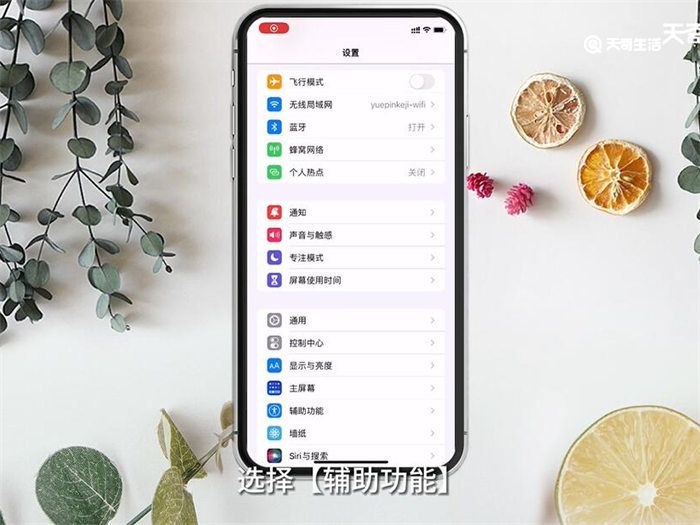
3、选择进入【触控】。
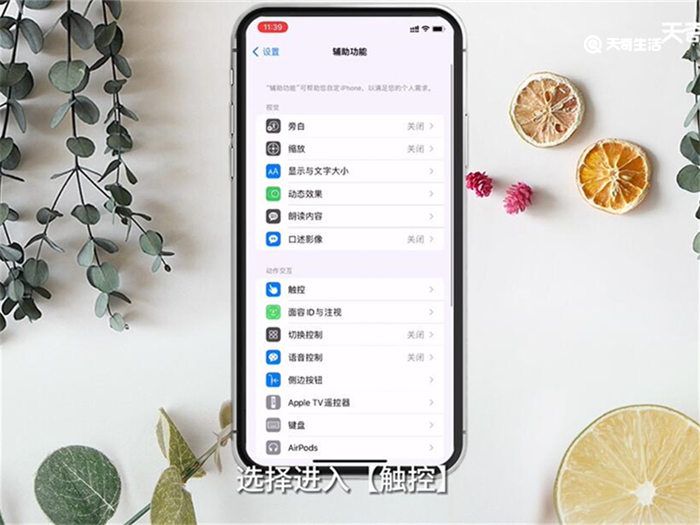
4、进入【辅助触控】。
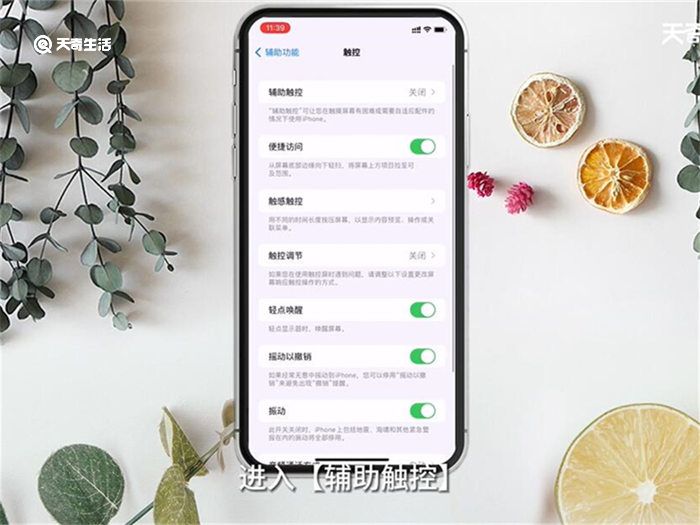
5、点击【辅助触控】右侧按钮呈绿色。
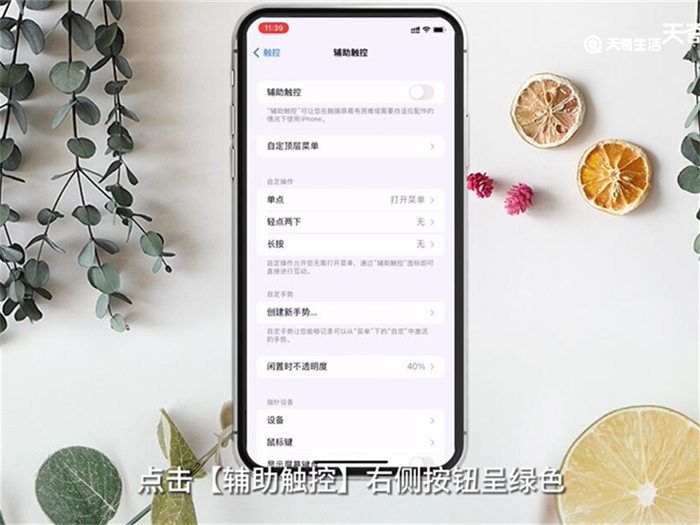
6、点击打开悬浮球。
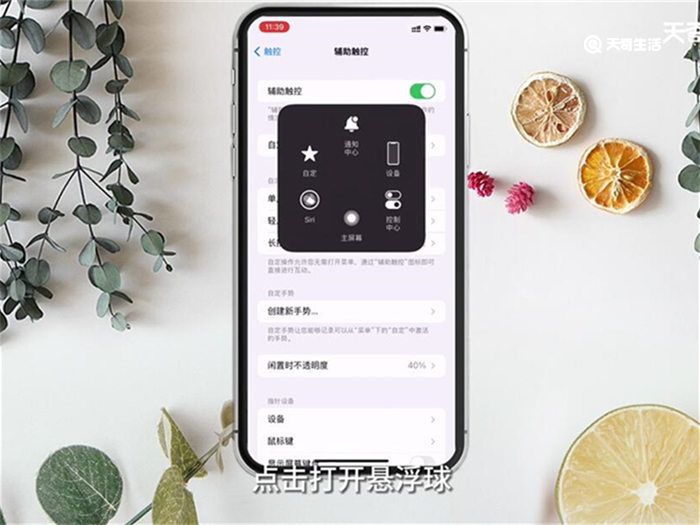
7、点击【主屏幕】即可。
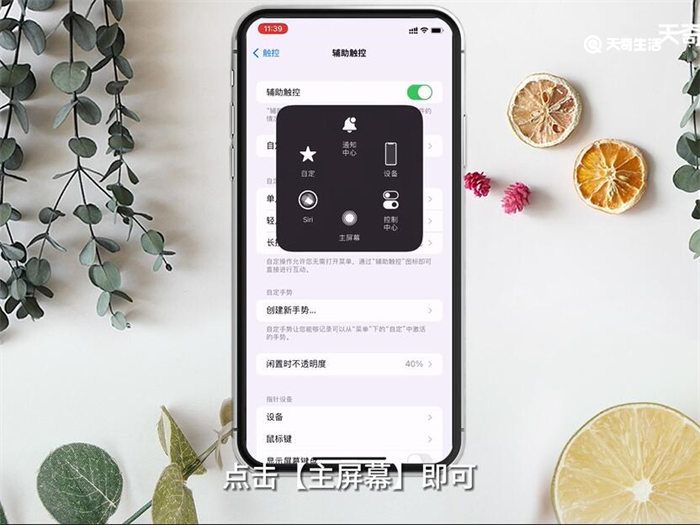
总结:点击打开【设置】,选择【辅助功能】,选择进入【触控】,进入【辅助触控】,点击【辅助触控】右侧按钮呈绿色,点击打开悬浮球,点击【主屏幕】即可。

